ВУЗ: Не указан
Категория: Не указан
Дисциплина: Не указана
Добавлен: 19.03.2024
Просмотров: 5
Скачиваний: 0
ВНИМАНИЕ! Если данный файл нарушает Ваши авторские права, то обязательно сообщите нам.
Самостоятельная работа по теме 2.4. Чеповский А.В.
Цель занятия: закреплениезнаний о компьютерных технологиях профессиональной деятельности, формирование умения применять полученные знания.
Задания для самостоятельной работы:
Задание 1. Составьте схему «Системные и прикладные программные средства».
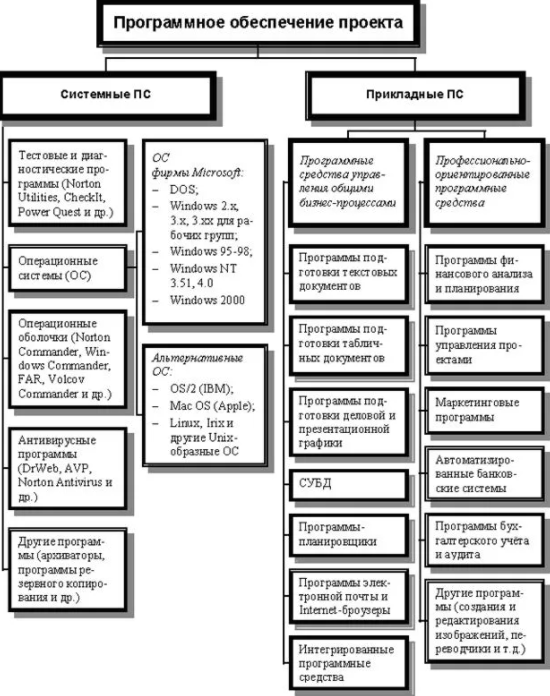
Задание 2. Составьте таблицу «Свойства текстовых процессоров».
| №№ | Свойства текстовых процессоров | Характеристика |
| 1 | Форматирование | Программа позволяет создавать новые и изменять существующие тексты, работая с разными форматами документов. При сохранении объекта пользуются расширениями .txt, .pdf и другими. Текстовый файл можно изменять с помощью опций:
|
| 2 | Проверка орфографии | Повысить уровень грамотности текста можно с помощью следующих действий:
|
| 3 | Создание, вставка таблиц/графических элементов | Полезной функцией программы является возможность работать не только с текстом и его фрагментами, но и осуществлять разнообразные манипуляции с другими форматами. К примеру, с помощью понятных и простых в работе кнопок меню можно выполнять:
|
| 4 | Издательские функции | Существует ряд специальных систем с набором опций для профессионального использования. Издательские приложения позволяют подготовить:
|
| …. | | |
Задание 3. Опишите понятие личных информационных систем.
Все данные, оказывающиеся в распоряжении аналитика, размещаются в его личной информационной системе.
Основные требования к личной информационной системе:
- подручность;
- быстрота поиска данных;
- быстрота размещения новых данных;
- защищенность от любопытства посторонних;
- защищенность от повреждений.
В личной информационной системе выделяются следующие части:
1) компьютерная; бумажная; в голове;
2) портативная (носимая в кармане: блокнот и пр.);
стационарная (личная библиотека и пр.);
3) заимствованная (книги, чужие компьютерные файлы и пр.);
собственная;
4) служебная; личная;
5) секретная; несекретная;
6) основная; вспомогательная (описывающая основную);
7) текущая (находящаяся в работе);
базовая (находящаяся в состоянии ожидания);
архив.
Задание 4. Опишите основные требования к системам управления базами данных.
- Недопущение дублирования и противоречивости данных в различных объектах информационной модели;
- Обеспечение целостности базы данных;
- Возможности модификации ее структуры без повторной загрузки данных;
- Возможность реорганизации размещения данных базы на носителях;
- Возможность многоаспектного доступа к данным для использования их в решаемых задачах;
- Защита и восстановление данных при аппаратных и программных сбоях;
- Защита данных от несанкционированного доступа;
- Наличие языка запросов высокого уровня, ориентированного на конечного пользователя.
Задание 5. Опишите порядок функционирования табличного процессора.
Табличный процессор может иметь несколько режимов работы, наиболее важные из них: режим готовности, режим ввода данных, командный режим, режим редактирования.
Режим готовности - режим, в котором происходит выбор ячейки или блока ячеек для корректировки или выполнения какой-либо операции. В этом режиме текстового курсора нет, а есть выделение активной ячейки цветом (подсвечивание).
Режим ввода данных. Как только вы начали вводить данные в определенную ячейку, вы автоматически покидаете режим готовности и входите в режим ввода данных. Этот режим может также инициироваться специальной комбинацией "горячих" клавиш. Закончив ввод данных в ячейку, вы покидаете режим ввода и ищите новую ячейку в режиме готовности. Такая последовательная смена режимов происходит при работе с электронной таблицей многократно до тех пор, пока вы не закончите ввод данных во все нужные вам ячейки.
Работа в режиме ввода сконцентрирована на выборе определенных ячеек. Однако рано или поздно вам потребуется сохранить введенные данные, отсортировать, распечатать или произвести другие действия. В этом случае объектом ваших действий будет уже не одна ячейка, а некоторая их совокупность или вся таблица. Вам потребуется перейти в командный режим.
Командный режим. Наиболее распространенным способом перехода из режима готовности в командный режим является нажатие клавиши > (слэш) или
Примечание. Пункты главного меню часто называют режимами главного меню, командами, иногда именами вызываемых подменю.
Режим редактирования. При переходе в режим ввода данных прежнее содержимое текущей ячейки теряется. Если мы хотим, чтобы этого не происходило, используем специальный режим редактирования, инициируемый определенной клавишной комбинацией. Режим редактирования дает возможность вносить изменения в содержимое ячейки без полного повторения ее набора с клавиатуры. Этот режим особенно удобен, когда изменения по сравнению с содержимым ячейки невелики. В режиме редактирования содержимое активной ячейки появляется на контрольной панели, доступное для внесения изменений.
Задание 6. Составьте алгоритм подготовки презентаций.
Шаг 1. Выбор программы.
В настоящее время есть много программ для изготовления презентаций. Наиболее популярные:
Power Point от компании Microsoft, безусловно, лидирует. Несмотря на большой (и не всегда нужный) функционал, работать там легко. Софт платный, но неполная версия доступна бесплатно онлайн.
PP догоняет программа AppleKeynote, главные преимущества которой – простота использования и огромный выбор симпатичных шаблонов.
В Impress из презентации можно сделать PDF-файл и экспортировать его в SWF, а еще сохранять файлы в других форматах, в том числе .ppt. В целом программа сильно похожа на Power Point.
Очень любопытен софт Prezi для flash-презентаций. Его фишка - единое полотно, на котором нужные области можно приближать или отдалять. Так что если вы хотите удивить, например, инвесторов, то с Prezi это точно получится. Пока что самой часто используемой остается MS Power Point.
Google Презентации от бесплатного облачного сервиса Google Диск имеют несколько урезанные возможности, но инструментов хватает.
Haiku Deck имеет несложный интерфейс и неплохую подборку шаблонов. Однако возможности их редактирования ограничены.
Шаг 2. Дизайн слайдов.
Подумайте, готовы ли вы заниматься дизайном самостоятельно или воспользуетесь уже готовым шаблоном. Первое займет немало времени, а второе может не соответствовать вашим потребностям. Однако начинающему лучше остановиться на шаблонах. Да, не так оригинально, зато просто. Тем более что там можно менять разные элементы и темы и добиться таким образом подходящего вида.
Шаг 3. Титульный слайд.
Вид первой странички будет меняться в зависимости от цели. Курсовые и дипломные работы должны соответствовать требованиям ГОСТа, поэтому указывается:
-наименование вышестоящей организации и организации исполнителя;
- тип и название работы;
- ФИО студента, курс, группа и ФИО руководителя, его должность и степень;
- город и год создания презентации.
А для компании титульник выглядит иначе:
- название компании, логотип; тема;
-фамилия, имя, отчество спикера;
-контакты – номер телефона, сайт, адрес почтового ящика.
Шаг 4. Обозначение проблемы
С помощью сочетания Ctrl+M вставьте новый слайд. Для студенческих работ на данном этапе расписываются план, актуальность выбранной темы и объект и предмет исследования. Компании могут вынести сюда основные моменты, которые они планируют обсудить, или же просто сообщить, о чем, в общем-то, презентация. Очень важно заинтересовать слушателей, чтобы они захотели узнать, что же будет дальше. Можно использовать такие приемы: задать вопрос (почему это выгодно, как добиться, что нового и т.п.), вспомнить подходящую метафору или цитату, сделать акцент на цифре (100 и 1 способ, топ-10) и др.
Шаг 5. Содержание, или решение проблемы.
Не наполняйте слайды огромными абзацами, пытаясь впихнуть как можно больше мыслей. Краткость – сестра таланта. Хорошо будут работать короткие, но емкие предложения по решению поставленных задач (проблем, вопросов). Блок с основной информацией оформляется по схеме: тезис – аргумент – примеры. Можно играть со шрифтами, цветом, размером, добавлять фото, графики, диаграммы – все, что поможет проиллюстрировать вашу речь.
Шаг 6. Заключение.
Выводы должны быть лаконичными и убедительными.


